Добавление и стирание линий
Все проекты TactileView имеют растровое изображение, которое действует как «основной слой». Этот слой может редактироваться с помощью инструментов ручки и ластика.
См. также: Работа с объединёнными растровыми изображениями
Чтобы нарисовать от руки линии, которые автоматически становятся частью растрового изображения и не редактируются, выберите значок «Ручка» на панели инструментов в левой части экрана или в меню «Инструменты рисования». Прежде чем начинать рисовать, выберите желаемую толщину линии, используя ползунок рядом с панелью инструментов. Для более удобной настройки размера ручки при рисовании в дизайне вы можете использовать Shift + колёсико мыши. На панели инструментов или в контекстном меню вы можете выбрать круглую или квадратную ручку или форму ластика, выбрав «Круговой наконечник» или «Квадратный наконечник». Вы также можете выбрать, рисовать ли «Прямые линии» или «От руки».
Теперь вы можете использовать мышь, перемещая её в области дизайна. Все, что вы рисуете с помощью инструмента «Ручка», автоматически становится частью растрового изображения и не станет редактируемым объектом, пока вы не выделите область, содержащую ваш рисунок, и не преобразуете её в объект-рисунок, или не используете функцию «Определить фигуру», чтобы создать редактируемый объект из замкнутой области, выделенной от руки. Режим рисования ручкой будет длиться до тех пор, пока вы не выберете другой инструмент рисования или пока не нажмёте клавишу выхода на клавиатуре.
Значок выбора толщины линии: ![]()
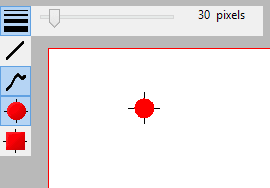
Рисунок 1. Для настройки толщины линий используется ползунок или Shift+ колёсико мыши.
Значок «Прямые линии»: ![]()
Значок «От руки»: ![]()
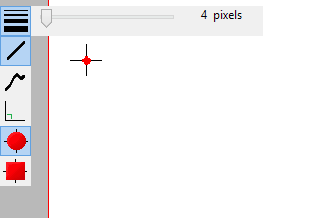
Рисунок 2. Рисование прямых или кривых линий.
Значок «Круговой наконечник»: ![]()
Значок «Квадратный наконечник»: ![]()

Рисунок 3. Использование кругового или квадратного наконечника.
Чтобы стереть линию на растровом изображении, выберите значок «Ластик» на панели инструментов у левого края экрана или выберите параметр «Ластик» в меню «Инструменты рисования». Ширина и форма ластика могут быть отрегулированы так же, как толщина линии ручки и так же могут использоваться прямые линии или «от руки» и круговой или квадратный ластик.
Начните стирать, перемещая мышь по линиям, которые вы хотите стереть. Режим стирания будет длиться до тех пор, пока вы не выберете другой инструмент рисования или пока не нажмёте клавишу выхода на клавиатуре. Вы можете стереть только линии, являющиеся частью растрового изображения. Поэтому, если вы хотите стереть часть синего объекта или вставленного изображения, вам сначала нужно объединить их с растровым изображением. Вы можете прочесть об этом больше в разделе руководства Работа со слитыми растровыми изображениями.
Значок «Ластик»: ![]()
Значок выбора ширины ластика ![]()
Значок «Прямые линии»: ![]()
Значок «От руки»: ![]()
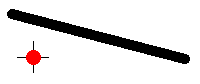
Рисунок 4. Использование ластика для стирания участка в дизайне.

 Предыдущий раздел руководства
Предыдущий раздел руководства Вернуться к руководству TactileView
Вернуться к руководству TactileView